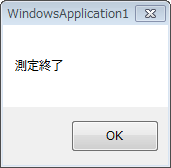新規プロジェクトの作成
-
VB2010 を起動する。
-
[ファイル]-[新しいプロジェクト]を選択する。
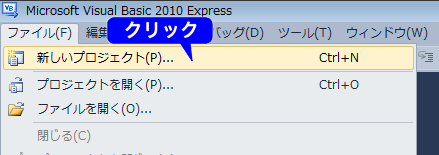
-
テンプレートから[Windows フォーム アプリケーション]を選択する。
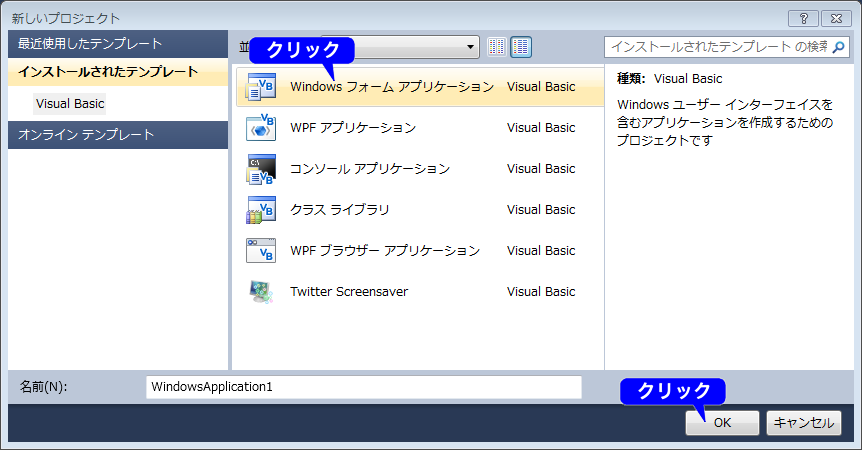
-
[OK]ボタンをクリックする。
-
ボタンの配置
-
[ツールボックス]の[コモンコントロール]から[Button]をクリックする。
-
フォームレイアウト画面上でマウスボタンをドラッグしてボタンを貼り付ける。
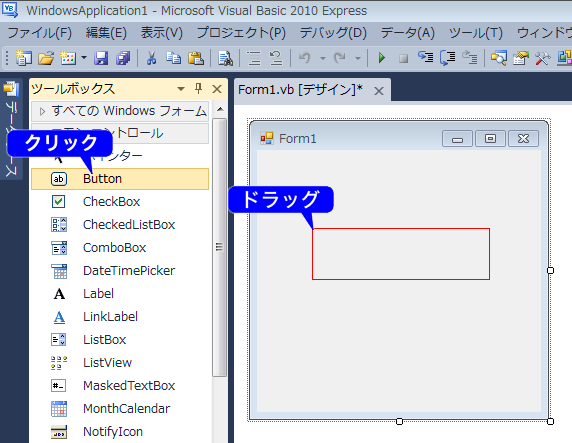
-
プロパティウィンドウから[Text]を「測定開始」に変更する。
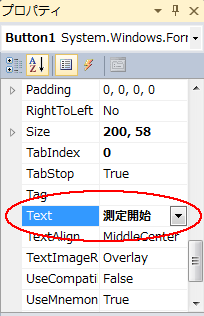
-
フォーム上に[測定開始]ボタンが配置される。
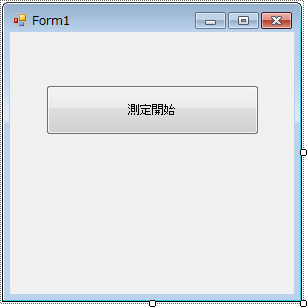
-
シリアル通信コンポーネントの配置
-
[ツールボックス]の[コンポーネント]から[SerialPort]をクリックする。
-
[SerialPort]コンポーネントをフォームレイアウト画面上へドラッグして貼り付ける。
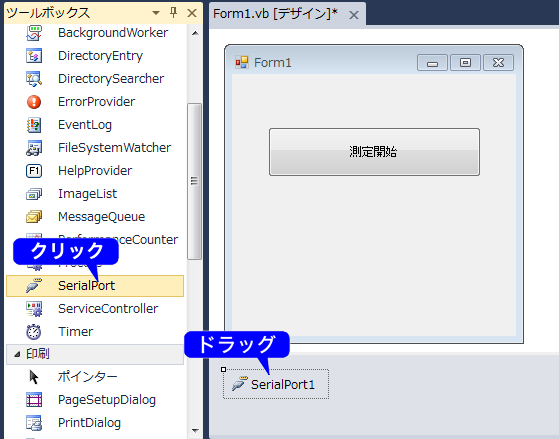
-
プロパティウィンドウから[PortName] を通信に使用するポート名に変更する。
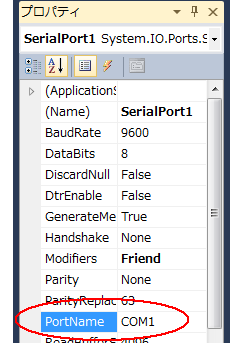
あらかじめ、通信に使用するポートを確認してください。
-
コードの記述
-
配置したボタンをダブルクリックしてコードエディタを表示する。
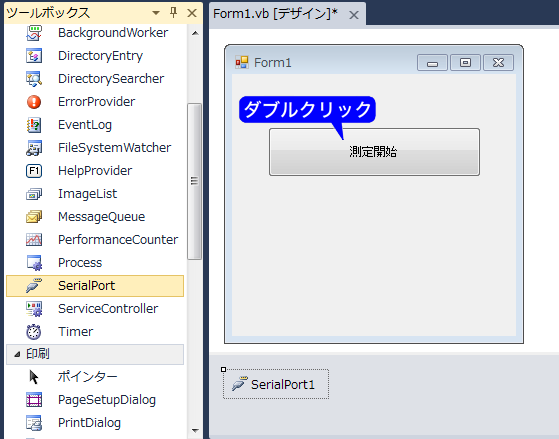
-
コードエディタにサンプルプログラムを入力する。
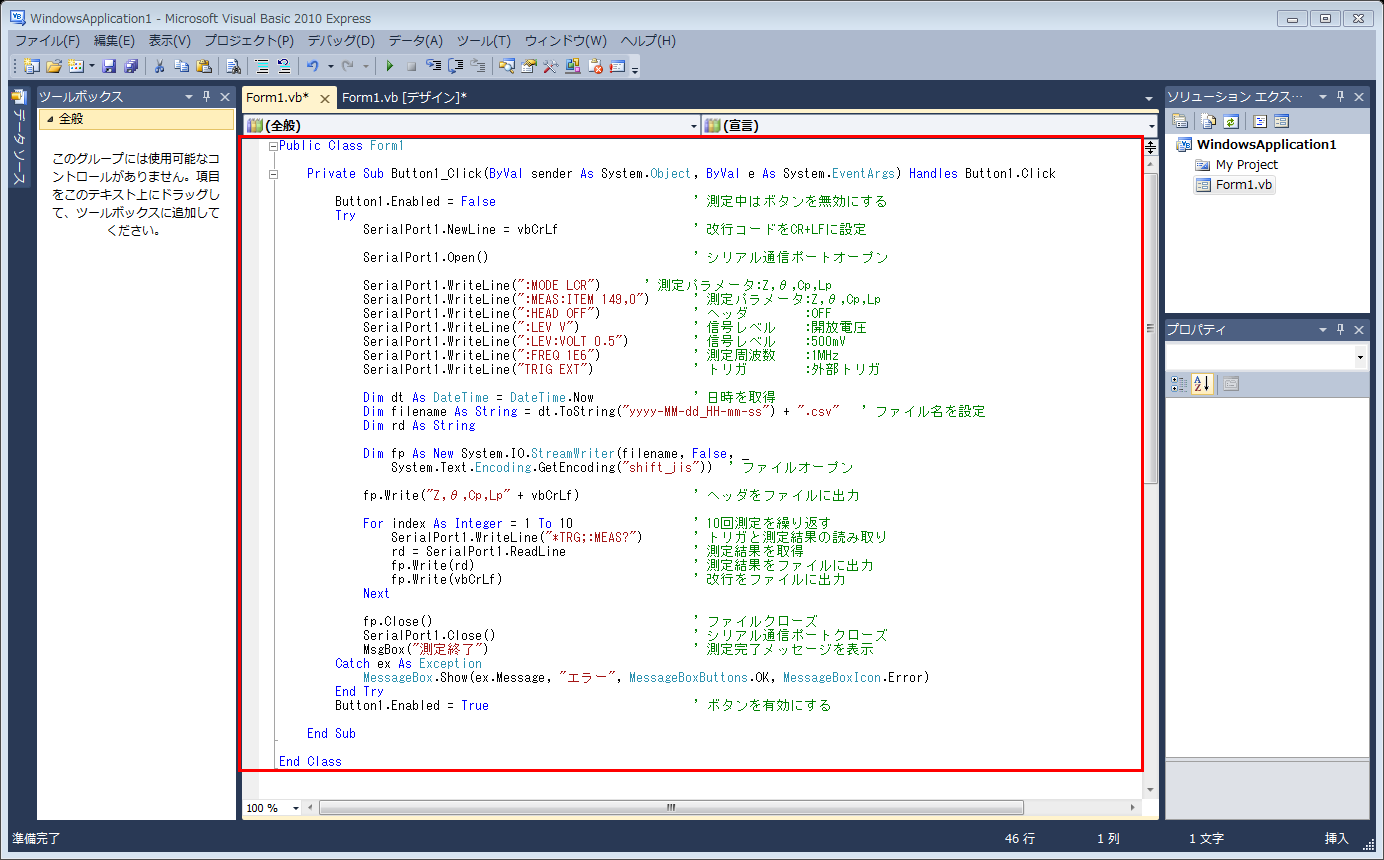
-
[ファイル]-[すべてを保存]を選択する。
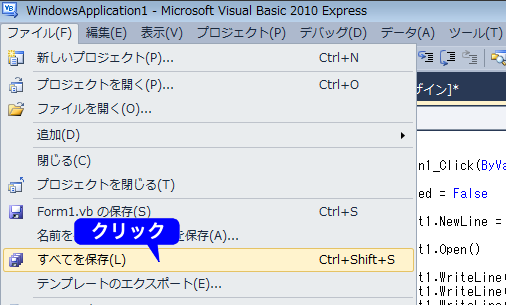
-
保存場所を確認して[上書き保存]をクリックする。
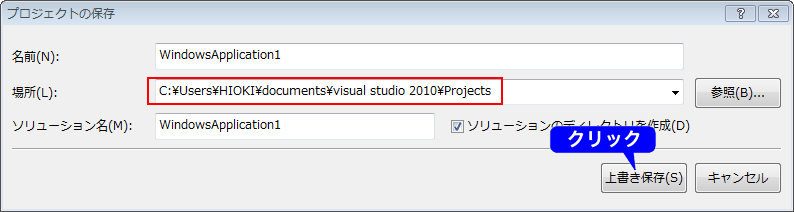
-
IM7580のインタフェース設定
IM7580のインタフェース設定を下記のように設定する。
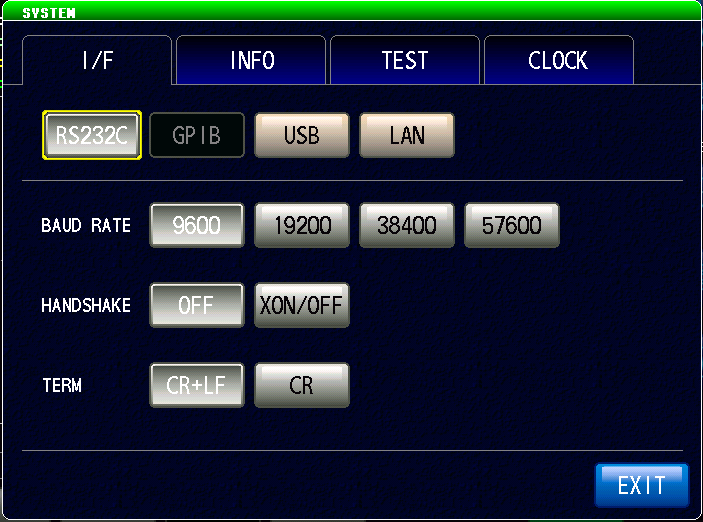
プログラムの実行
本サンプルプログラムでは以下のような動作をします。
- [測定開始]ボタンを押すと、RS-232C通信でIM7580の測定条件を設定します。
- 10 回測定を行い、CSV形式のファイルへ保存します。ファイル名は日時から自動的に設定します。
- すべての測定が正常に完了すると「測定終了」のメッセージが表示されます。
-
[デバッグ開始]ボタンをクリックする。
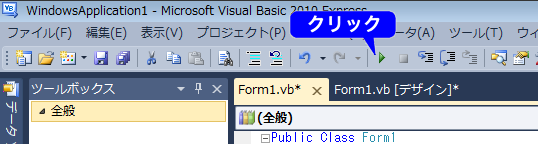
-
[測定開始]ボタンをクリックする。
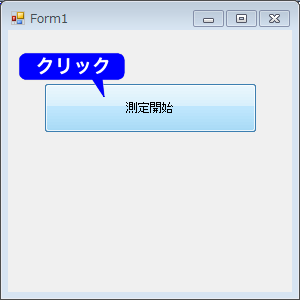
-
測定が終了するとメッセージが表示されて、「プロジェクトを保存したフォルダ\bin\Debug」フォルダ内に測定値が保存されます。